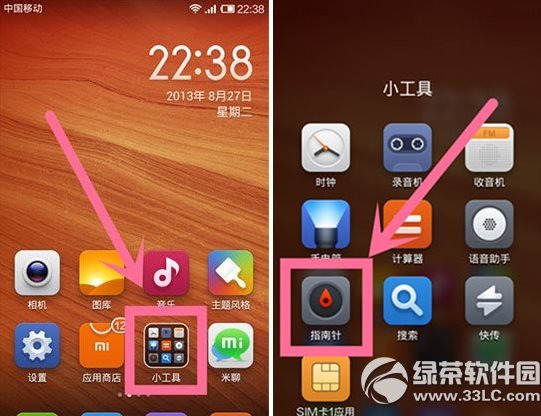萬盛學電腦網 >> 手機應用 >> iPhone >> 教你如何將iPhone變身為Mac睡眠遙控器
教你如何將iPhone變身為Mac睡眠遙控器
今天剛好腦袋當機,畫面停留在 FB 就離開位置去辦事情,半路才想到忘記讓 Mac 進入睡眠狀態,平時為了方便又沒設定閒置多久後自動進入睡眠,如果老板剛好經過??,那明年加薪就有危險了,今天就要跟大家說個大絕招,用 iPhone 就可以輕松遠方遙控讓 Mac 乖乖睡覺。
不管到哪一定會習慣性把 iPhone 帶在身上,這時候就是它變成神器的時刻,只要幾個設定,以後離開座位時忘記讓 Mac 進入睡眠狀態也不用擔心!

▲除了程式開發者,一般使用者平時真的很少用到“工序指令編寫程式”,今天就要來個第一次接觸!
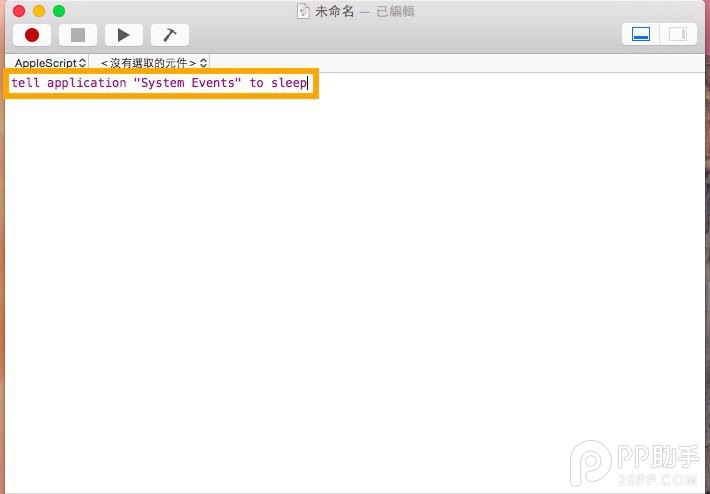
▲打開“工序指令編寫程式”後,輸入‘tell application “System Events” to sleep’。
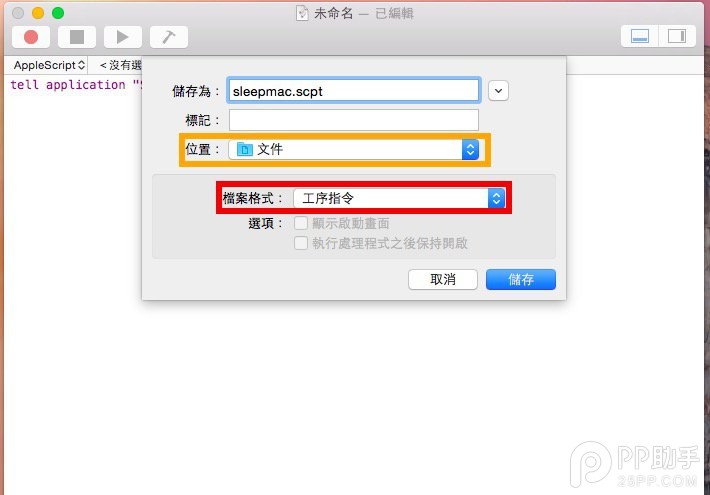
▲記得要儲存,位置先選在“文件”,要存在桌面上也是可以,等等要使用時找得到即可,檔案格式選擇“工序指令”。
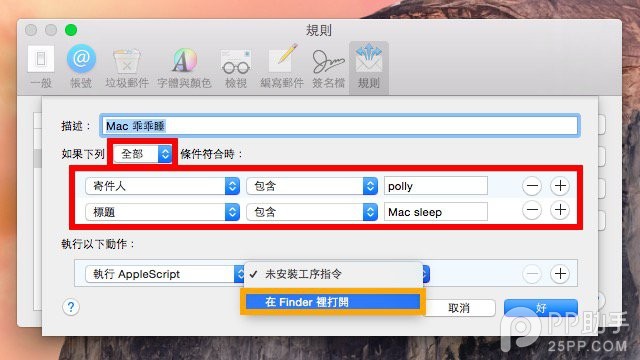
▲完成第一步驟“工序指令編寫程式”後,接著到“郵件”選擇“偏好設定”→“規則”。
新增規則時記得設定條件時要選“全部”符合,“寄件人”輸入 iPhone 上使用的 Email,“標題”一定要選自己會記得的,因為是用信件標題當作符合條件,像我就是設定 Mac sleep,下方的設定是重頭戲,執行以下動作選擇“執行 AppleScript”,第一次使用會看不到設定檔,選擇在 Finder 裡打開。
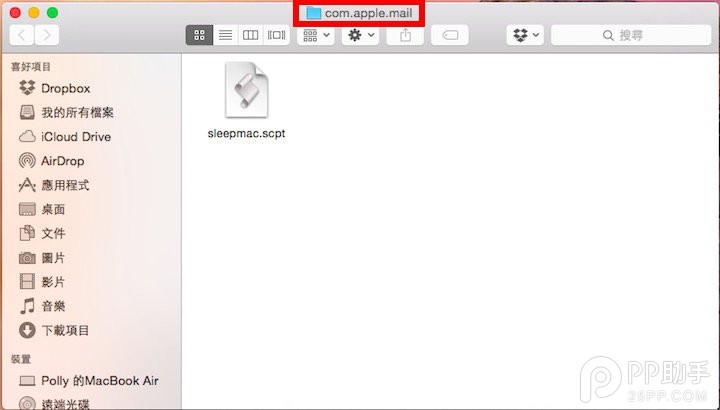
▲把剛剛做好的“工序指令編寫程式”檔,復制到“郵件”的資料夾內。
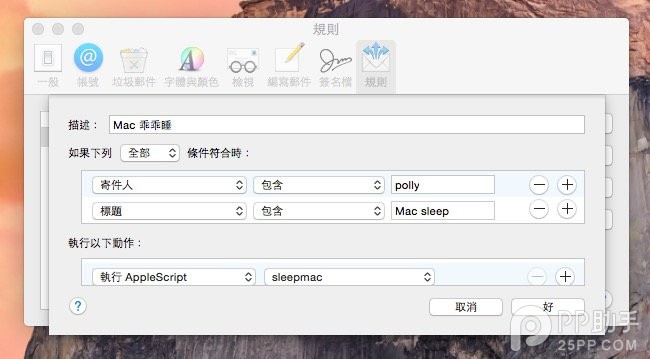
▲都設定好後,迅速按下“好”。
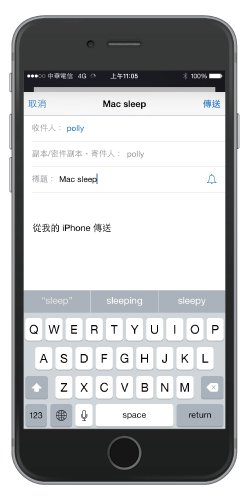
▲之後只要拿起 iPhone 寄信,標題記得跟規則設定的一樣,我設定的是 Mac sleep,Mac 收到信後就會迅速進入睡眠狀態。
其實一開始用這方法只是純粹為了“帥”,後來發現真的很方便又很酷,我測試從寄信到電腦睡眠不到 20 秒,只要設定好,iPhoen 直接變成遠端遙控器,畢竟自己的 Mac 中都會放一些私密檔案或是浏覽網頁,為了安全不在電腦前還是上鎖的好,趕快設定好後跟我一樣拿起 iPhone 發信讓 Mac 乖乖睡覺吧!